来源:黑桃K手游网 更新:2024-04-28 09:01:20
用手机看
iPhone13是一款备受瞩目的智能手机,其强大的功能和便捷的操作方式深受用户喜爱。在日常使用中,截图功能是我们经常需要使用的一个功能之一。本文将详细介绍如何在iPhone13上轻松截取屏幕,让您快速捕捉想要的内容。
首先,在iPhone13上进行截图操作非常简单,只需按下设备上的两个物理按键即可完成。具体操作步骤如下:

1.找到您想要截图的内容,并确保它显示在屏幕上。

2.同时按下设备的侧面按钮(位于设备右侧)和音量上按钮(位于设备左侧)。
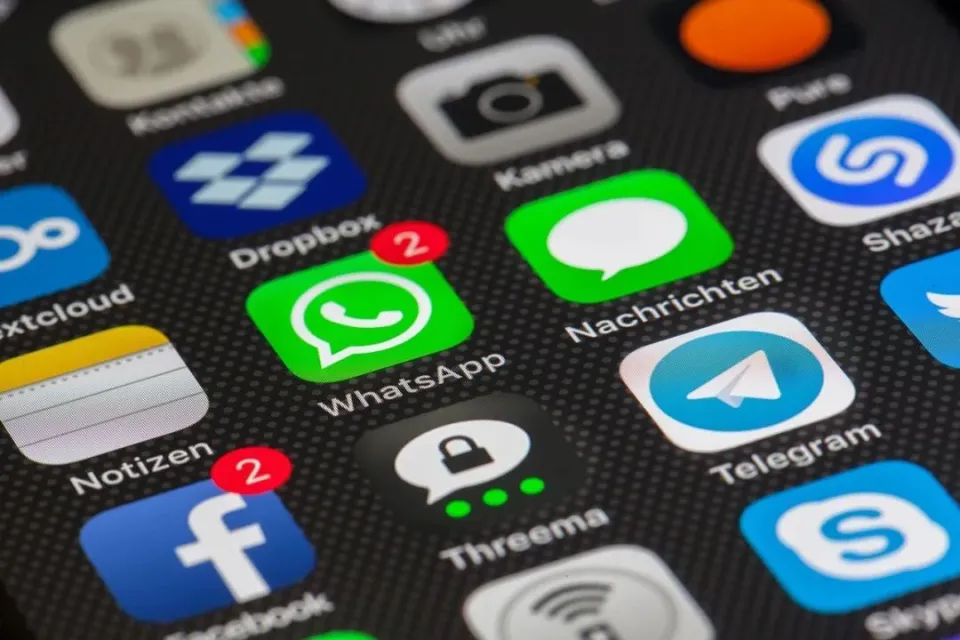
3.快速同时按下这两个按钮,然后立即松开。您会听到屏幕快门声,并看到屏幕闪烁一次,这表示截图已成功。

完成以上步骤后,您的截图将自动保存到您的相册中,并可以在照片应用程序中找到它。从那里,您可以编辑、分享或保存截图,以满足您的需求。

除了使用物理按键之外,iPhone13还提供了另一种简便的截图方式,即使用AssistiveTouch。通过启用AssistiveTouch,您可以在屏幕上显示一个可自定义的虚拟按钮,通过它来执行各种。